Cuando se graba un vídeo con un iPhone, todo el mundo sabe cómo ralentizarlo. Ahora es más fácil que nunca grabar vídeos a cámara lenta con un modo de cámara Slo-mo dedicado. Pero cuando quieres acelerar las cosas, ¿qué haces?
Mucha gente se pregunta cómo acelerar un vídeo en el iPhone. Muchos de ellos ni siquiera saben si es posible. Puedes hacerlo fácilmente con tu iPhone. Hay dos casos diferentes en los que puedes necesitar acelerar un vídeo.
- Si el vídeo se captura a velocidad normal con la cámara del móvil.
- Si el vídeo se captura utilizando la función de cámara lenta del iPhone.
La buena noticia es que puedes usar tu iPhone para acelerar el vídeo en ambos casos de uso. Sin embargo, los pasos para estos dos casos de uso pueden variar porque ambos utilizarán técnicas diferentes. En este artículo, veremos ambas técnicas y te mostraremos paso a paso cómo acelerar un vídeo en iPhone. Así que, sin perder tiempo, vayamos a nuestro tema principal.
Caso 1: Uso de iMovie para acelerar un vídeo normal
Para acelerar un vídeo normal se necesita el programa gratuito de edición de vídeo iMovie de Apple. Puedes descargarla de la App Store si aún no la tienes. Los nuevos dispositivos ya lo incluyen por defecto. Ejecute la aplicación y siga los pasos que se indican a continuación:
1. En primer lugar, haga clic en el icono de creación de proyecto.
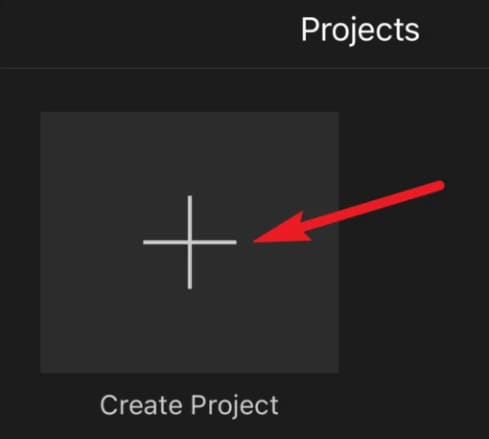
2. En la ventana emergente que aparece, seleccione "Película".
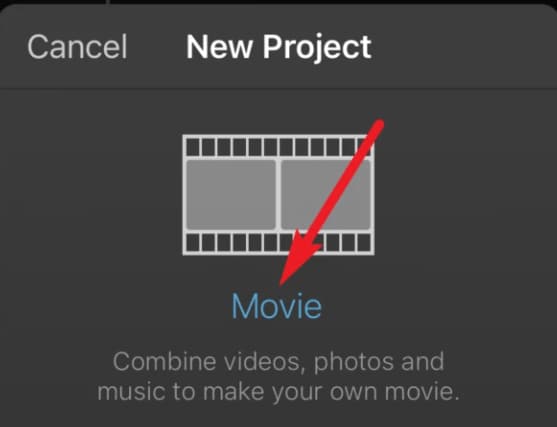
3. Elija el vídeo que desea acelerar. A continuación, selecciona "Crear película" en la parte inferior de la pantalla.
4. Selecciona la herramienta de velocidad, que parece un velocímetro, en las herramientas de edición de vídeo después de tocar el clip de vídeo en la línea de tiempo.
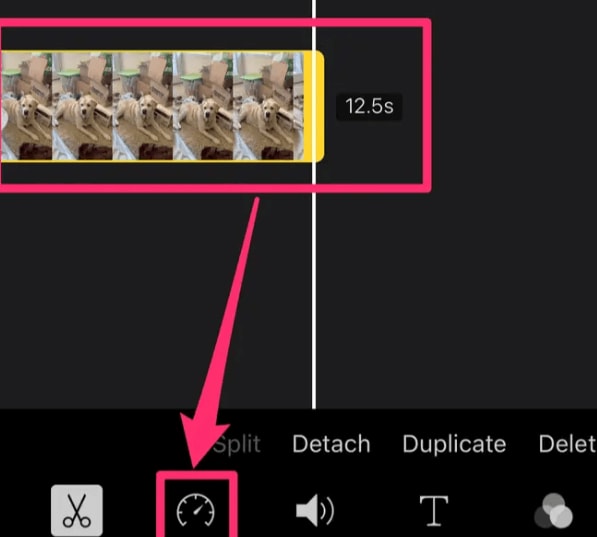
5. En los controles de velocidad, tienes un control deslizante que te permite acelerar y ralentizar un vídeo. iMovie es capaz de acelerar los vídeos hasta dos veces su velocidad original. Por defecto, el control deslizante de la derecha mostrará el valor "1x". Ajuste el control deslizante de velocidad al valor que desee arrastrándolo hacia la derecha.
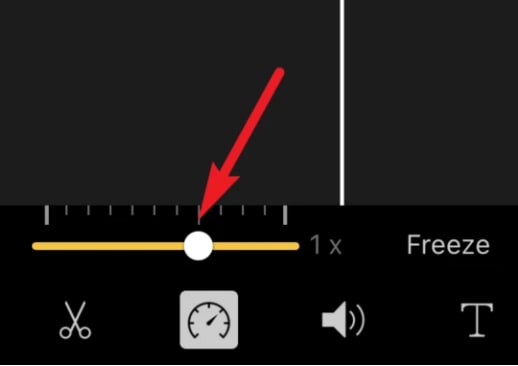
6. Si desea ajustar la velocidad de reproducción antes de guardarla, simplemente pulse el botón de reproducción. Cuando haya terminado su trabajo, pulse "Hecho" en la esquina superior izquierda para guardarlo.
7. Es posible guardar este vídeo directamente en el rollo de la cámara en iMovie o en otra aplicación.
Caso 2: Acelerar un vídeo lento
La forma más sencilla de cambiar la velocidad de un vídeo en un iPhone es utilizar la aplicación Fotos, que viene preinstalada. Los vídeos a cámara lenta que grabas con tu iPhone se almacenan allí. Con las herramientas integradas en Fotos, puedes acelerar los vídeos a cámara lenta. Para ello, siga estos pasos:
1. A continuación, toca la opción "Álbumes" en Fotos.
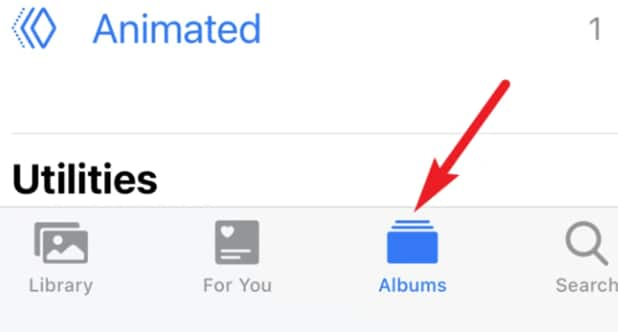
2. Después, selecciona 'Slo-mo' en tu iPhone para que aparezcan todos los vídeos a cámara lenta.
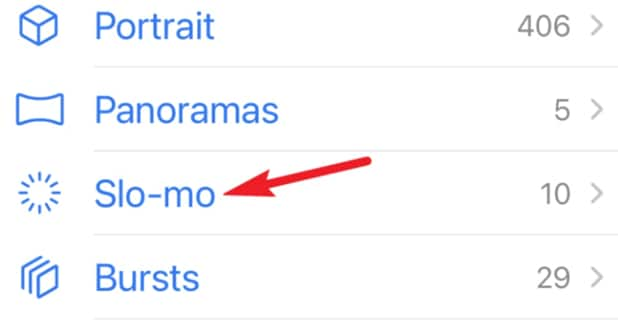
3. Puedes acelerar los vídeos Slo-mo abriéndolos y pulsando el botón de edición en la esquina superior derecha de la pantalla.
4. La línea de tiempo de vídeo se muestra en la parte inferior de la pantalla como una serie de líneas verticales. Es obvio qué partes del vídeo están a cámara lenta por las líneas estrechas, mientras que las que están tan separadas indican el vídeo normal.
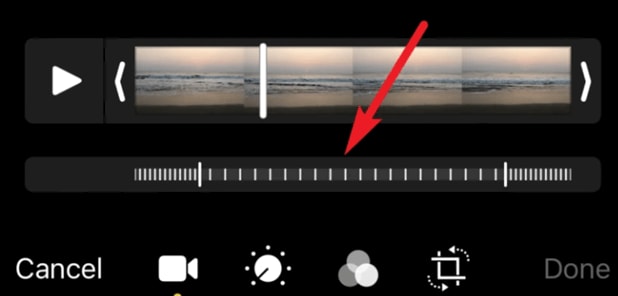
5. En el vídeo a cámara lenta, también hay líneas ligeramente grandes al principio y al final. Arrastre la línea de la izquierda hacia la derecha para acelerar el vídeo.
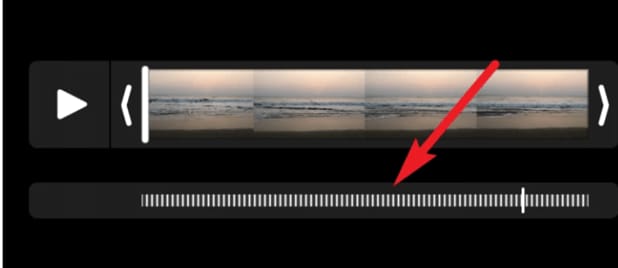
6. Para ver la versión acelerada del vídeo, pulsa el botón "Reproducir". A continuación, puedes guardarlo pulsando "Hecho".
Veredicto final
Ahora que ya sabes cómo acelerar un vídeo en iPhone, puedes hacerlo fácilmente y sin complicaciones. Sólo tienes que seguir los pasos mencionados anteriormente y será cuestión de unos segundos para ti. Captura ahora tus vídeos a la velocidad que quieras y ajústalos después sólo con tu iPhone.



